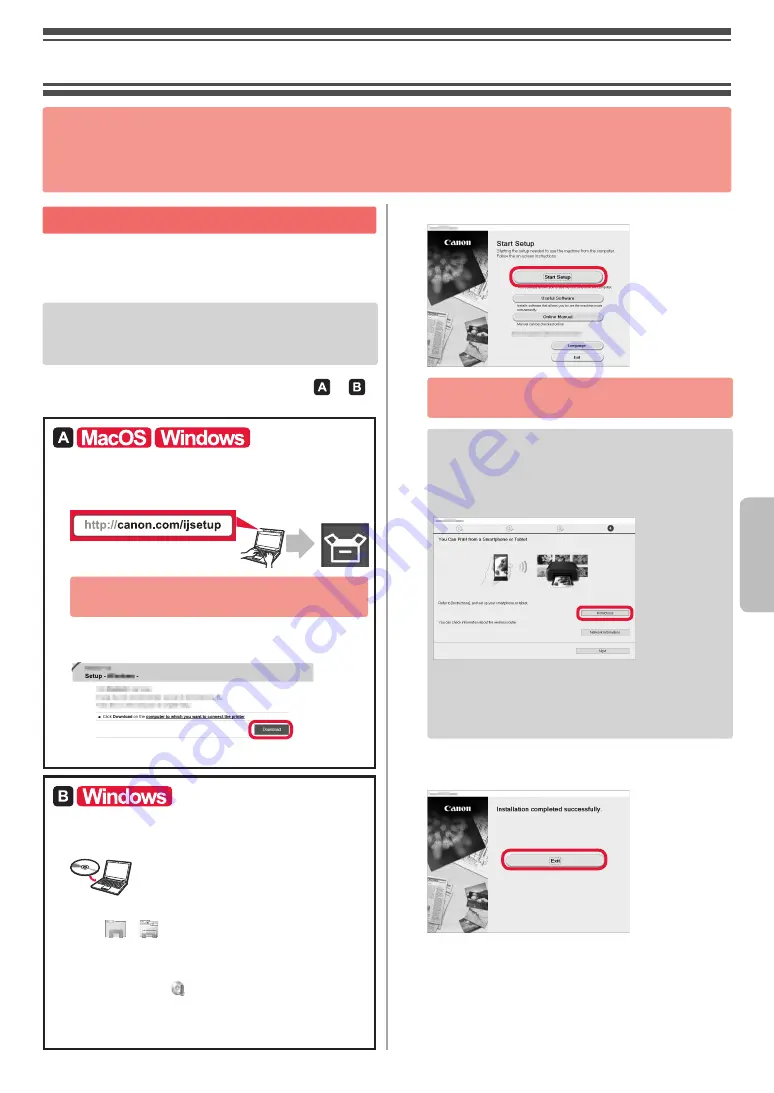
5
NEDERLANDS
Verbinden met een computer
U moet de verbinding configureren voor elke computer. Ga
verder met de installatie vanaf stap 1 voor elke computer.
Hieronder worden de procedures beschreven voor Windows en Mac OS.
Als u een computer met een ander besturingssysteem dan
Windows of Mac OS gebruikt, zoals Chrome OS, gaat u
naar "http://canon.com/ijsetup" en volgt u de instructies op
de Canon
-website om uw computer te configureren.
1
Selecteer een van de volgende stappen of
om het configuratiebestand te starten.
Naar de Canon-website gaan
a
Ga naar de onderstaande Canon-website en klik op
Installatie
.
Volg de instructies op het scherm om door te
gaan met de installatie.
b
Klik op
Downloaden
als het volgende scherm wordt
weergegeven.
c
Start het gedownloade bestand.
De installatie-cd gebruiken
a
Plaats de installatie-cd in de computer.
Wanneer u Windows 10, Windows 8.1 of Windows 8 gebruikt:
b
Klik op
of
Verkenner (File Explorer)
op de taakbalk.
c
Selecteer
Deze pc (This PC)
of
Computer
aan de
linkerzijde van het geopende venster.
d
Dubbelklik op het cd-rom-pictogram aan de
rechterzijde van het venster.
* Als de inhoud van de cd-rom wordt weergegeven,
dubbelklikt u op
MSETUP4.EXE
.
2
Klik op
Beginnen met instellen (Start Setup)
.
Volg de instructies op het scherm om door te
gaan met de installatie.
U kunt uw smartphone midden in de stappen
configureren.
Klik in het volgende scherm op
Instructies
(Instructions)
om door te gaan met de configuratie
van uw smartphone.
* Afhankelijk van uw instellingen verschijnt het
bovenstaande scherm mogelijk niet. Ga in dat geval
door naar "Verbinden met een smartphone" op
pagina 6 nadat u de verbinding met de computer
hebt voltooid.
3
Klik op
Afsluiten (Exit)
als het volgende scherm
wordt weergegeven.
De verbinding met de computer is nu
voltooid. U kunt afdrukken vanaf uw
computer.
2. Verbinden met een computer en smartphone/tablet
Als u de printer verbindt met zowel uw computer als uw smartphone, dient u de printer eerst
met de computer te verbinden.
Als u de printer alleen wilt verbinden met uw smartphone,
gaat u door naar "Verbinden
met een smartphone" op pagina 6.
Содержание PIXMA TS9020
Страница 99: ...RMC Regulatory Model Code K10442 ...
















































